Virus ransomware Ebaka (.ebaka) - opciones de eliminación y descifrado
![]() Escrito por Tomas Meskauskas el
Escrito por Tomas Meskauskas el
¿Qué tipo de malware es Ebaka?
Mientras investigábamos nuevos casos de malware enviados a VirusTotal, nuestro equipo de investigación encontró el ransomware ransomware. Este programa malicioso forma parte de la familia de ransomware Phobos. Ebaka está diseñado para cifrar archivos y pedir rescates para descifrarlos.
En nuestro sistema de pruebas, este malware alteraba los archivos (mediante cifrado) y cambiaba sus nombres. A los títulos originales se les añadía un identificador único asignado a la víctima, la dirección de correo electrónico de los ciberdelincuentes y la extensión ".ebaka". Por ejemplo, un archivo llamado "1.jpg" aparecía como "1.jpg.id[1E857D00-3323].[datadownloader@proton.me].ebaka".
Una vez finalizado este proceso, Ebaka creaba notas de rescate y las colocaba en el escritorio y en todos los directorios cifrados. Una se mostraba en una ventana emergente ("info.hta"), y la otra era un archivo de texto ("info.txt").
Captura de pantalla de los archivos cifrados por el ransomware Ebaka:
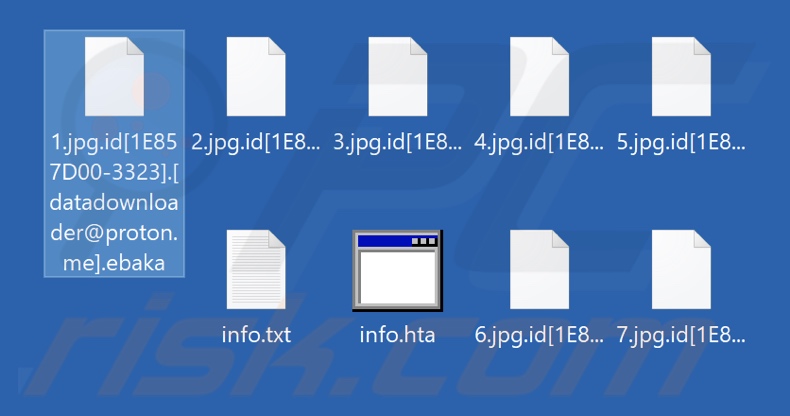
Resumen de la nota de rescate
El mensaje en el archivo de texto de Ebaka afirma que los archivos de la víctima fueron encriptados. Insta a ponerse en contacto con los atacantes para descifrarlos.
La nota de rescate en la ventana emergente proporciona más información sobre la infección. Aclara que el descifrado requerirá el pago de un rescate en criptomoneda Bitcoin. Supuestamente, la cuantía del pago dependerá de la rapidez con la que la víctima establezca contacto con los ciberdelincuentes.
Antes de cumplir con las exigencias del rescate, la víctima puede probar el descifrado enviando a los atacantes hasta cinco archivos cifrados (con ciertas limitaciones).
El mensaje advierte contra la modificación de los archivos bloqueados o el uso de herramientas de descifrado de terceros, ya que puede provocar la pérdida permanente de datos. También se advierte a la víctima de que solicitar ayuda a terceros puede aumentar las pérdidas económicas.
Resumen del ransomware Ebaka
Como ya se ha mencionado, Ebaka pertenece al grupo de ransomware Phobos. Los programas pertenecientes a esta familia encriptan archivos locales y compartidos en red. También finalizan los procesos asociados a los archivos abiertos (por ejemplo, programas de bases de datos, lectores de archivos de texto, etc.); de lo contrario, los archivos podrían considerarse "en uso" y, por tanto, quedar exentos del proceso de cifrado.
El ransomware Phobos no "rompe" los sistemas, ya que no cifra los archivos críticos del sistema. Además, se intenta evitar el doble cifrado, es decir, no se cifran los datos afectados por otro ransomware. Este proceso sigue una lista predeterminada que, naturalmente, no incluye todos los programas de cifrado de datos existentes.
Además, uno de los métodos de recuperación es eliminado por Phobos borrando las instantáneas de volumen (Volume Shadow Copies). Estos programas utilizan varias técnicas de persistencia. Una de ellas consiste en que el malware se copia a sí mismo en la ruta %LOCALAPPDATA% y se registra con determinadas claves de ejecución. Otra consiste en garantizar que el ransomware se inicie automáticamente tras cada reinicio del sistema.
Además, los ataques Phobos pueden estar "geobloqueados". Los programas recopilan datos de geolocalización y pueden interrumpir la infección en función de ellos; las razones podrían ser variadas, incluyendo regiones económicamente débiles (probablemente hogar de víctimas incapaces de pagar rescates), motivaciones geopolíticas u otras.
Basándonos en nuestra considerable experiencia investigando infecciones de ransomware, podemos concluir que el descifrado rara vez es posible sin la intervención de los atacantes. Las únicas excepciones implican programas de tipo ransomware gravemente defectuosos.
En muchos casos, a pesar de cumplir las peticiones de rescate, las víctimas no reciben las claves/software de descifrado prometidos. Por lo tanto, se desaconseja expresamente, ya que la recuperación de datos no está garantizada, y pagar también apoya esta actividad ilegal.
Aunque la eliminación del ransomware del sistema operativo impide que se produzcan más cifrados, la eliminación no restaura los archivos ya bloqueados. La única solución es recuperarlos a partir de una copia de seguridad (si se dispone de ella).
El consejo general para garantizar la seguridad de los datos (frente al malware que afecta a los archivos y otras amenazas no maliciosas) es mantener copias de seguridad en varias ubicaciones diferentes, como servidores remotos, dispositivos de almacenamiento desconectados y otros.
Ejemplos de ransomware
Hemos analizado miles de muestras de ransomware; NOOSE, Xrp, LockShit BLACKED, Cdcc, Cdxx y ZeroGuard son sólo algunos de nuestros hallazgos más recientes. El malware dentro de esta clasificación funciona prácticamente igual, es decir, cifra los datos y exige un pago por el descifrado.
Sin embargo, estos programas presentan dos grandes diferencias entre sí. Los programas de tipo ransomware pueden utilizar diferentes algoritmos criptográficos (simétricos o asimétricos) para cifrar los archivos. Los rescates también pueden variar de tres a ocho cifras en USD, en función de la víctima prevista, es decir, usuario doméstico o empresa, organización, institución y otra gran entidad.
¿Cómo infectó el ransomware mi ordenador?
El ransomware del grupo Phobos (por ejemplo, Ebaka, etc.) suele infiltrarse en los sistemas a través de servicios RDP (protocolo de escritorio remoto, Remote Desktop Protocol) vulnerables. Estas infecciones suelen implicar ataques de fuerza bruta y de diccionario. Los programas Phobos también son capaces de desactivar cortafuegos. Sin embargo, pueden utilizarse otros métodos para la infiltración y la proliferación.
El malware se propaga predominantemente recurriendo a tácticas de phishing e ingeniería social. Este software suele camuflarse o incluirse en archivos de programa o multimedia normales. Pueden ser ejecutables (.exe, .run, etc.), archivos comprimidos (ZIP, RAR, etc.), documentos (Microsoft Office, Microsoft OneNote, PDF, etc.), JavaScript, etc. Una vez abiertos, se desencadena la cadena de infección.
Entre las técnicas de distribución más utilizadas se encuentran: drive-by downloads (descargas furtivas/engañosas), estafas en línea, enlaces/adjuntos maliciosos en spam (por ejemplo, correos electrónicos, DM/PM, publicaciones en redes sociales/foros, etc.), publicidad maliciosa, fuentes de descarga poco fiables (por ejemplo, freeware y sitios gratuitos de alojamiento de archivos, redes de intercambio P2P, etc.), herramientas ilegales de activación de programas ("cracks") y actualizaciones falsas.
Algunos programas maliciosos pueden incluso autoproliferarse a través de redes locales y dispositivos de almacenamiento extraíbles (por ejemplo, discos duros externos, memorias USB, etc.).
| Nombre | Virus "Ebaka" |
| Tipo de amenaza | Ransomware, criptovirus, bloqueador de archivos |
| Extensión de los archivos encriptados | .ebaka (a los archivos también se les añade un ID único y el correo electrónico de los ciberdelincuentes) |
| Mensaje de petición de rescate | info.hta, info.txt |
| ¿Desencriptador gratuito disponible? | No |
| Contacto del ciberdelincuente | datadownloader@proton.me, datadownloader@tutanota.com |
| Nombres de detección | Avast (Win32:Phobos-D [Ransom]), Combo Cleaner (Trojan.Ransom.PHU), ESET-NOD32 (Una variante de Win32/Filecoder.Phobos.C), Kaspersky (HEUR:Trojan-Ransom.Win32.Phobos.vho), Microsoft (Ransom:Win32/Phobos.PM), Lista completa de detecciones (VirusTotal) |
| Síntomas | No se pueden abrir los archivos almacenados en el ordenador, los archivos que antes funcionaban ahora tienen una extensión diferente (por ejemplo, mi.docx.bloqueado). Aparece un mensaje de petición de rescate en el escritorio. Los ciberdelincuentes exigen el pago de un rescate (normalmente en Bitcoin) para desbloquear sus archivos. |
| Métodos de distribución | Adjuntos de correo electrónico infectados (macros), sitios web de torrents, anuncios maliciosos. |
| Daños | Todos los archivos se cifran y no se pueden abrir sin pagar un rescate. Junto con una infección de ransomware pueden instalarse troyanos que roban contraseñas e infecciones de malware adicionales. |
| Eliminación de Malware | Para eliminar posibles infecciones de malware, escanee su computadora con un software antivirus legítimo. Nuestros investigadores de seguridad recomiendan usar Combo Cleaner. |
¿Cómo protegerse de las infecciones de ransomware?
La precaución es clave para la seguridad informática. Le recomendamos que aplique prácticas estrictas de gestión de credenciales. Otra recomendación es tener cuidado al navegar, ya que los contenidos fraudulentos y maliciosos en línea suelen parecer legítimos e inofensivos.
Además, todas las descargas deben realizarse desde fuentes oficiales y verificadas. Es igualmente importante activar y actualizar el software utilizando funciones/herramientas auténticas, ya que las adquiridas a terceros pueden contener malware.
Aconsejamos vigilar los correos electrónicos entrantes, PM/DM, SMS y otros mensajes. No se deben abrir los archivos adjuntos o enlaces encontrados en correos sospechosos, ya que pueden ser virulentos.
Debemos insistir en que tener instalado y actualizado un antivirus de confianza es primordial para la seguridad del dispositivo/usuario. Los programas de seguridad deben utilizarse para realizar escaneos regulares del sistema y eliminar las amenazas/problemas detectados. Si su ordenador ya está infectado con Ebaka, recomendamos ejecutar un análisis con Combo Cleaner para eliminar automáticamente este ransomware.
Captura de pantalla de la ventana emergente del ransomware Ebaka ("info.hta"):
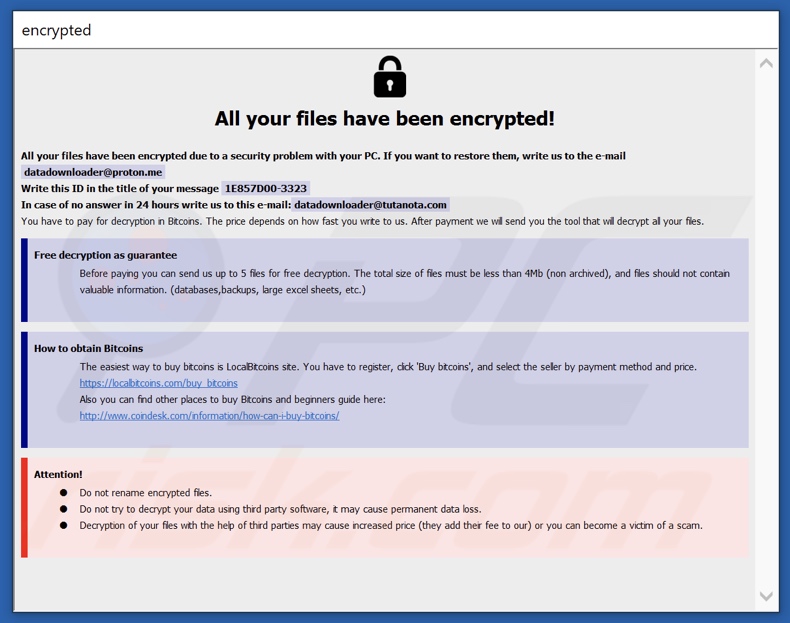
Texto que aparece en este mensaje:
All your files have been encrypted!
All your files have been encrypted due to a security problem with your PC. If you want to restore them, write us to the e-mail datadownloader@proton.me
Write this ID in the title of your message -
In case of no answer in 24 hours write us to this e-mail:datadownloader@tutanota.com
You have to pay for decryption in Bitcoins. The price depends on how fast you write to us. After payment we will send you the tool that will decrypt all your files.Free decryption as guarantee
Before paying you can send us up to 5 files for free decryption. The total size of files must be less than 4Mb (non archived), and files should not contain valuable information. (databases,backups, large excel sheets, etc.)How to obtain Bitcoins
The easiest way to buy bitcoins is LocalBitcoins site. You have to register, click 'Buy bitcoins', and select the seller by payment method and price.
hxxps://localbitcoins.com/buy_bitcoins
Also you can find other places to buy Bitcoins and beginners guide here:
hxxp://www.coindesk.com/information/how-can-i-buy-bitcoins/Attention!
Do not rename encrypted files.
Do not try to decrypt your data using third party software, it may cause permanent data loss.
Decryption of your files with the help of third parties may cause increased price (they add their fee to our) or you can become a victim of a scam.
Captura de pantalla del archivo de texto de Ebaka ("info.txt"):
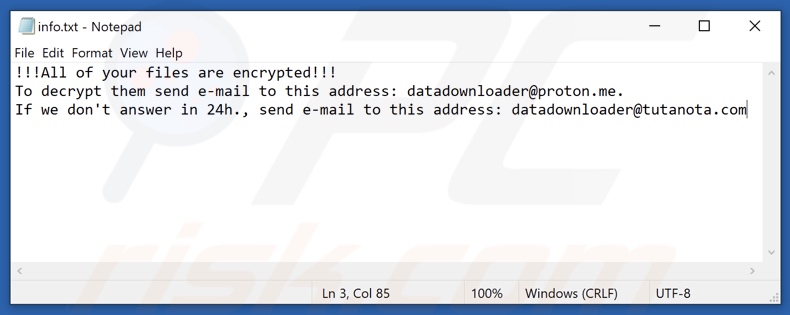
Texto que aparece en este archivo:
!!!All of your files are encrypted!!!
To decrypt them send e-mail to this address: datadownloader@proton.me.
If we don't answer in 24h., send e-mail to this address: datadownloader@tutanota.com
Eliminación del ransomware Ebaka:
Eliminación automática instantánea de malware:
La eliminación manual de amenazas puede ser un proceso largo y complicado que requiere conocimientos informáticos avanzados. Combo Cleaner es una herramienta profesional para eliminar malware de forma automática, que está recomendado para eliminar malware. Descárguelo haciendo clic en el siguiente botón:
▼ DESCARGAR Combo Cleaner
El detector gratuito verifica si su equipo está infectado. Para usar el producto con todas las funciones, debe comprar una licencia para Combo Cleaner. 7 días de prueba gratuita limitada disponible. Combo Cleaner es propiedad y está operado por Rcs Lt, la empresa matriz de PCRisk. Leer más. Si decide descargar este programa, quiere decir que usted está conforme con nuestra Política de privacidad y Condiciones de uso.
Video sugiriendo qué pasos deben tomarse en caso de una infección de ransomware:
Menú Rápido:
- ¿Qué es Virus "Ebaka"?
- PASO 1. Informar el ransomware a las autoridades.
- PASO 2. Aislar el dispositivo infectado.
- PASO 3. Identificar la infección del ransomware.
- PASO 4. Búsqueda de herramientas de desencriptado de ransomware.
- PASO 5. Restaurar archivos con herramientas de recuperación de datos.
- PASO 6. Crear copias de seguridad de datos.
Si es víctima de un ataque de ransomware, le recomendamos que informe de este incidente a las autoridades. Al proporcionar información a los organismos encargados de hacer cumplir la ley, ayudará a rastrear los delitos cibernéticos y potencialmente ayudará en el enjuiciamiento de los atacantes. Aquí hay una lista de autoridades a las que debe informar sobre un ataque de ransomware. Para obtener una lista completa de los centros de seguridad cibernética locales e información sobre por qué debe informar los ataques de ransomware, lea este artículo.
Lista de autoridades locales donde se deben informar los ataques de ransomware (elija una según su dirección de residencia):
Estados Unidos - Internet Crime Complaint Centre IC3
Reino Unido - Action Fraud
España - Policía Nacional
Francia - Ministère de l'Intérieur
Alemania - Polizei
Italia - Polizia di Stato
Países Bajos - Politie
Polonia - Policja
Portugal - Polícia Judiciária
Aislar el dispositivo infectado:
Algunas infecciones de tipo ransomware están diseñadas para encriptar archivos dentro de dispositivos de almacenamiento externos, infectarlos e incluso extenderse por toda la red local. Por esta razón, es muy importante aislar el dispositivo infectado (computadora) lo antes posible.
Paso 1: Desconectarse de Internet.
La forma más fácil de desconectar una computadora de Internet es desconectar el cable Ethernet de la placa base, sin embargo, algunos dispositivos están conectados a través de una red inalámbrica y para algunos usuarios (especialmente aquellos que no son particularmente expertos en tecnología), desconectar los cables puede parecer molesto. Por lo tanto, también puede desconectar el sistema manualmente a través del Panel de Control:
Navegue hasta el "Panel de Control", haga clic en la barra de búsqueda en la esquina superior derecha de la pantalla, ingrese "Centro de redes y recursos compartidos" y seleccione el resultado de la búsqueda: 
Haga clic en la opción "Cambiar la configuración del adaptador" en la esquina superior izquierda de la ventana: 
Haga clic con el botón derecho en cada punto de conexión y seleccione "Desactivar". Una vez desactivado, el sistema ya no estará conectado a Internet. Para volver a habilitar los puntos de conexión, simplemente haga clic derecho nuevamente y seleccione "Habilitar".
Paso 2: Desenchufe todos los dispositivos de almacenamiento.
Como se mencionó anteriormente, el ransomware puede encriptar datos e infiltrarse en todos los dispositivos de almacenamiento que están conectados a la computadora. Por esta razón, todos los dispositivos de almacenamiento externo (unidades flash, discos duros portátiles, etc.) deben desconectarse inmediatamente; sin embargo, le recomendamos encarecidamente que expulse cada dispositivo antes de desconectarlo para evitar la corrupción de datos:
Navegue a "Mi PC", haga clic con el botón derecho en cada dispositivo conectado y seleccione "Expulsar": 
Paso 3: Cierre la sesión de las cuentas de almacenamiento en la nube.
Algunos tipos de ransomware podrían secuestrar el software que maneja los datos almacenados en "la Nube". Por lo tanto, los datos podrían estar corruptos/encriptados. Por esta razón, debe cerrar la sesión de todas las cuentas de almacenamiento en la nube dentro de los navegadores y otro software relacionado. También debe considerar desinstalar temporalmente el software de administración de la nube hasta que la infección se elimine por completo.
Identificar la infección del ransomware:
Para manejar adecuadamente una infección, primero hay que identificarla. Algunas infecciones de ransomware utilizan mensajes de solicitud de rescate como introducción (vea el archivo de texto del ransomware WALDO a continuación).

Sin embargo, esto es raro. En la mayoría de los casos, las infecciones de ransomware envían mensajes más directos simplemente indicando que los datos están encriptados y que las víctimas deben pagar algún tipo de rescate. Tenga en cuenta que las infecciones de tipo ransomware suelen generar mensajes con diferentes nombres de archivo (por ejemplo, "_readme.txt", "READ-ME.txt", "DECRYPTION_INSTRUCTIONS.txt", "DECRYPT_FILES.html", etc.). Por lo tanto, usar el nombre de un mensaje de rescate puede parecer una buena forma de identificar la infección. El problema es que la mayoría de estos nombres son genéricos y algunas infecciones usan los mismos nombres, aunque los mensajes entregados son diferentes y las infecciones en sí no están relacionadas. Por lo tanto, usar el nombre del archivo del mensaje solo puede ser ineficaz e incluso provocar la pérdida permanente de datos (por ejemplo, al intentar desencriptar datos con herramientas diseñadas para diferentes infecciones de ransomware, es probable que los usuarios terminen dañando archivos permanentemente y el desencriptado ya no será posible incluso con la herramienta correcta).
Otra forma de identificar una infección de ransomware es comprobar la extensión del archivo, que se adjunta a cada archivo encriptado. Las infecciones de ransomware a menudo se nombran por las extensiones que agregan (consulte los archivos encriptados por Qewe ransomware a continuación).

Sin embargo, este método solo es efectivo cuando la extensión adjunta es única; muchas infecciones de ransomware agregan una extensión genérica (por ejemplo, ".encrypted", ".enc", ".crypted", ".locked", etc.). En estos casos, resulta imposible identificar el ransomware por su extensión adjunta.
Una de las formas más fáciles y rápidas de identificar una infección de ransomware es utilizar el sitio web ID Ransomware. Este servicio es compatible con la mayoría de las infecciones de ransomware existentes. Las víctimas simplemente cargan un mensaje de rescate y/o un archivo encriptado (le recomendamos que cargue ambos si es posible).

El ransomware se identificará en segundos y se le proporcionarán varios detalles, como el nombre de la familia de malware a la que pertenece la infección, si es desencriptable, etc.
Ejemplo 1 (ransomware Qewe [Stop/Djvu]):

Ejemplo 2 (ransomware .iso [Phobos]):

Si sus datos están encriptados por un ransomware que no es compatible con ID Ransomware, siempre puede intentar buscar en Internet utilizando ciertas palabras clave (por ejemplo, título del mensaje de rescate, extensión de archivo, correos electrónicos de contacto proporcionados, direcciones de criptobilletera, etc.).
Búsqueda de herramientas de desencriptado de ransomware:
Los algoritmos de encriptado utilizados por la mayoría de las infecciones de tipo ransomware son extremadamente sofisticados y, si el encriptado se realiza correctamente, solo el desarrollador puede restaurar los datos. Esto se debe a que el desencriptado requiere una clave específica, que se genera durante el encriptado. Restaurar datos sin la clave es imposible. En la mayoría de los casos, los ciberdelincuentes almacenan las claves en un servidor remoto, en lugar de utilizar la máquina infectada como host. Dharma (CrySis), Phobos y otras familias de infecciones de ransomware de alta gama son prácticamente impecables y, por lo tanto, restaurar datos encriptados sin la participación de los desarrolladores es simplemente imposible. A pesar de esto, hay docenas de infecciones de tipo ransomware que están mal desarrolladas y contienen una serie de fallas (por ejemplo, el uso de claves de encriptado/desencriptado idénticas para cada víctima, claves almacenadas localmente, etc.). Por lo tanto, siempre verifique las herramientas de desencriptado disponibles para detectar cualquier ransomware que se infiltre en su computadora.
Encontrar la herramienta de desencriptado correcta en Internet puede resultar muy frustrante. Por este motivo, le recomendamos que utilice el Proyecto "No More Ransom" y aquí es donde resulta útil identificar la infección de ransomware. El sitio web del Proyecto "No More Ransom" contiene una sección de "Herramientas de Desencriptado" con una barra de búsqueda. Ingrese el nombre del ransomware identificado y se enumerarán todos los desencriptadores disponibles (si los hay).

Restaurar archivos con herramientas de recuperación de datos:
Dependiendo de la situación (calidad de la infección de ransomware, tipo de algoritmo de encriptado utilizado, etc.), es posible que sea posible restaurar los datos con ciertas herramientas de terceros. Por lo tanto, le recomendamos que utilice la herramienta Recuva desarrollada por CCleaner. Esta herramienta admite más de mil tipos de datos (gráficos, video, audio, documentos, etc.) y es muy intuitiva (se necesitan pocos conocimientos para recuperar datos). Además, la función de recuperación es completamente gratuita.
Paso 1: Realiza un escaneo.
Ejecute la aplicación Recuva y siga el asistente. Se le mostrarán varias ventanas que le permitirán elegir qué tipo de archivo buscar, qué ubicaciones se deben escanear, etc. Todo lo que necesita hacer es seleccionar las opciones que está buscando e iniciar el escaneo. Le recomendamos que habilite el "Análisis Profundo" ("Deep Scan") antes de comenzar, de lo contrario, las capacidades de análisis de la aplicación estarán restringidas.

Espere a que Recuva complete el escaneo. La duración del análisis depende del volumen de archivos (tanto en cantidad como en tamaño) que está analizando (por ejemplo, varios cientos de gigabytes pueden tardar más de una hora en analizarse). Por lo tanto, tenga paciencia durante el proceso de escaneo. También desaconsejamos modificar o eliminar archivos existentes, ya que esto podría interferir con el análisis. Si agrega datos adicionales (por ejemplo, descarga de archivos/contenido) mientras escanea, esto prolongará el proceso:

Paso 2: Recuperar datos.
Una vez que se complete el proceso, seleccione las carpetas/archivos que desea restaurar y simplemente haga clic en "Recuperar". Tenga en cuenta que se necesita algo de espacio libre en su unidad de almacenamiento para restaurar los datos:

Crear copias de seguridad de datos:
La administración adecuada de archivos y la creación de copias de seguridad son esenciales para la seguridad de los datos. Por lo tanto, tenga siempre mucho cuidado y piense en el futuro.
Administracióon de Particiones: Le recomendamos que almacene sus datos en varias particiones y evite almacenar archivos importantes dentro de la partición que contiene todo el sistema operativo. Si cae en una situación en la que no puede iniciar el sistema y se ve obligado a formatear el disco en el que está instalado el sistema operativo (en la mayoría de los casos, aquí es donde se esconden las infecciones de malware), perderá todos los datos almacenados en esa unidad. Esta es la ventaja de tener múltiples particiones: si tiene todo el dispositivo de almacenamiento asignado a una sola partición, se verá obligado a eliminar todo, sin embargo, crear múltiples particiones y asignar los datos correctamente le permite prevenir tales problemas. Puede formatear fácilmente una sola partición sin afectar a las demás; por lo tanto, una se limpiará y las otras permanecerán intactas, y sus datos se guardarán. La administración de particiones es bastante simple y puede encontrar toda la información necesaria en la página web de documentación de Microsoft.
Copias de seguridad de datos: Uno de los métodos de copia de seguridad más fiables es utilizar un dispositivo de almacenamiento externo y mantenerlo desconectado. Copie sus datos en un disco duro externo, unidad flash (miniatura), SSD, HDD o cualquier otro dispositivo de almacenamiento, desconéctelo y guárdelo en un lugar seco lejos del sol y temperaturas extremas. Sin embargo, este método es bastante ineficaz, ya que las copias de seguridad y las actualizaciones de los datos deben realizarse con regularidad. También puede utilizar un servicio en la nube o un servidor remoto. Aquí, se requiere una conexión a Internet y siempre existe la posibilidad de una brecha de seguridad, aunque es una ocasión muy rara.
Recomendamos utilizar Microsoft OneDrive para realizar copias de seguridad de sus archivos. OneDrive le permite almacenar sus archivos y datos personales en la nube, sincronizar archivos entre computadoras y dispositivos móviles, lo que le permite acceder y editar sus archivos desde todos sus dispositivos Windows. OneDrive le permite guardar, compartir y obtener una vista previa de los archivos, acceder al historial de descargas, mover, eliminar y cambiar el nombre de los archivos, así como crear nuevas carpetas y mucho más.
Puede hacer una copia de seguridad de sus carpetas y archivos más importantes en su PC (las carpetas Escritorio, Documentos e Imágenes). Algunas de las características más notables de OneDrive incluyen el control de versiones de archivos, que conserva las versiones anteriores de los archivos hasta por 30 días. OneDrive cuenta con una papelera de reciclaje en la que todos sus archivos eliminados se almacenan por un tiempo limitado. Los archivos eliminados no se cuentan como parte de la asignación del usuario.
El servicio está construido con tecnologías HTML5 y le permite cargar archivos de hasta 300 MB mediante la función de arrastrar y soltar en el navegador web o hasta 10 GB mediante la aplicación de escritorio OneDrive. Con OneDrive, puede descargar carpetas enteras como un solo archivo ZIP con hasta 10,000 archivos, aunque no puede exceder los 15 GB por descarga única.
OneDrive viene con 5 GB de almacenamiento gratuito listo para usar, con opciones de almacenamiento adicionales de 100 GB, 1 TB y 6 TB disponibles por una tarifa basada en suscripción. Puede obtener uno de estos planes de almacenamiento comprando almacenamiento adicional por separado o con una suscripción a Office 365.
Crear una copia de seguridad de datos:
El proceso de copia de seguridad es el mismo para todos los tipos de archivos y carpetas. Así es como puede hacer una copia de seguridad de sus archivos con Microsoft OneDrive
Paso 1: Elija los archivos/carpetas que desea respaldar.

Haga clic en el icono de la nube de OneDrive para abrir el menú de OneDrive. Mientras está en este menú, puede personalizar la configuración de la copia de seguridad de sus archivos.

Haga clic en Ayuda y Configuración y luego seleccione Configuración en el menú desplegable.

Vaya a la pestaña Copia de Seguridad y haga clic en Administrar Copia de Seguridad.

En este menú, puede optar por hacer una copia de seguridad del Escritorio y de todos los archivos que contiene, y de las carpetas Documentos e Imágenes, nuevamente, con todos los archivos en ellos. Haga clic en Iniciar copia de seguridad.
Ahora, cuando agregue un archivo o carpeta en las carpetas Escritorio y Documentos e imágenes, se respaldará automáticamente en OneDrive.
Para agregar carpetas y archivos que no se encuentran en las ubicaciones que se muestran arriba, debe agregarlos manualmente.

Abra el Explorador de Archivos y navegue hasta la ubicación de la carpeta/archivo que desea respaldar. Seleccione el elemento, haga clic con el botón derecho en él y haga clic en Copiar.

Luego, navegue hasta OneDrive, haga clic con el botón derecho en cualquier lugar de la ventana y haga clic en Pegar. Alternativamente, puede simplemente arrastrar y soltar un archivo en OneDrive. OneDrive creará automáticamente una copia de seguridad de la carpeta/archivo.

Todos los archivos agregados a la carpeta OneDrive se respaldan en la nube automáticamente. El círculo verde con la marca de verificación indica que el archivo está disponible tanto localmente como en OneDrive, y que la versión del archivo es la misma en ambos. El icono de la nube azul indica que el archivo no se ha sincronizado y está disponible solo en OneDrive. El icono de sincronización indica que el archivo se está sincronizando actualmente.

Para acceder a los archivos que solo se encuentran en OneDrive en línea, vaya al menú desplegable Ayuda y Configuración y seleccione Ver en línea.

Paso 2: Restaura los archivos dañados.
OneDrive se asegura de que los archivos permanezcan sincronizados, por lo que la versión del archivo en la computadora es la misma versión en la nube. Sin embargo, si el ransomware ha encriptado sus archivos, puede aprovechar la función de historial de versiones de OneDrive que le permitirá restaurar las versiones de los archivos antes del encriptado.
Microsoft 365 tiene una función de detección de ransomware que le notifica cuando sus archivos de OneDrive han sido atacados y lo guía a través del proceso de restauración de sus archivos. Sin embargo, debe tenerse en cuenta que si no tiene una suscripción paga de Microsoft 365, solo obtiene una detección y recuperación de archivos de forma gratuita.
Si sus archivos de OneDrive se eliminan, corrompen o infectan con malware, puede restaurar todo su OneDrive a un estado anterior. Así es como puede restaurar su OneDrive completo:

1. Si ha iniciado sesión con una cuenta personal, haga clic en el engranaje de Configuración en la parte superior de la página. Luego, haga clic en Opciones y seleccione Restaurar su OneDrive.
Si ha iniciado sesión con una cuenta profesional o educativa, haga clic en el engranaje de Configuración en la parte superior de la página. Luego, haga clic en Restaurar su OneDrive.
2. En la página Restaurar su OneDrive, seleccione una fecha de la lista desplegable. Tenga en cuenta que si está restaurando sus archivos después de la detección automática de ransomware, se seleccionará una fecha de restauración.
3. Después de configurar todas las opciones de restauración de archivos, haga clic en Restaurar para deshacer todas las actividades que seleccionó.
La mejor manera de evitar daños por infecciones de ransomware es mantener copias de seguridad actualizadas periódicamente.
Preguntas frecuentes (FAQ)
¿Cómo hackearon mi ordenador y cómo encriptaron mis archivos?
Ebaka forma parte de la familia de ransomware Phobos, y estos programas tienden a infiltrarse en las máquinas a través de servicios RDP vulnerables. Estas infecciones suelen basarse en ataques de fuerza bruta y de diccionario. Tenga en cuenta que son posibles otras técnicas de infección/distribución.
Los ejecutables del ransomware suelen presentarse como contenido ordinario, por lo que es habitual que las propias víctimas abran estos archivos. El malware se propaga principalmente a través de drive-by downloads, estafas en línea, correos electrónicos/mensajes de spam, publicidad maliciosa, canales de descarga dudosos (por ejemplo, sitios de programas gratuitos y de terceros, redes de intercambio P2P, etc.), herramientas ilegales de activación de programas ("cracks") y actualizaciones falsas.
¿Cómo abrir archivos ".ebaka"?
Los archivos encriptados por ransomware no se pueden abrir ni utilizar de ninguna otra forma, a menos que se desencripten.
¿Dónde debería buscar herramientas de descifrado gratuitas para el ransomware Ebaka?
Si ha sufrido un ataque de ransomware, le recomendamos que consulte el sitio web del proyecto No More Ransom (más información arriba).
Puedo pagarles mucho dinero, ¿pueden descifrar los archivos por mí?
No ofrecemos servicios de este tipo. De hecho, el descifrado rara vez es posible sin la intervención de los ciberdelincuentes, y las únicas excepciones son los casos relacionados con ransomware muy defectuoso. Por lo tanto, los terceros que ofrecen descifrado de pago suelen ser estafas o servicios de intermediarios entre las víctimas y los delincuentes.
¿Me ayudará Combo Cleaner a eliminar el ransomware Ebaka?
Sí, Combo Cleaner puede escanear sistemas y eliminar infecciones de ransomware detectadas. Tenga en cuenta que, aunque el uso de un programa antivirus es el primer paso en la recuperación del ransomware, el software de seguridad no puede descifrar los datos.
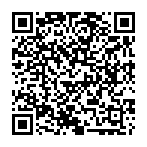
▼ Mostrar discusión.